OPEL ASTRA K 2016.5 Руководство по информационно-развлекательной системе (in Russian)
Manufacturer: OPEL, Model Year: 2016.5, Model line: ASTRA K, Model: OPEL ASTRA K 2016.5Pages: 193, PDF Size: 3.12 MB
Page 171 of 193
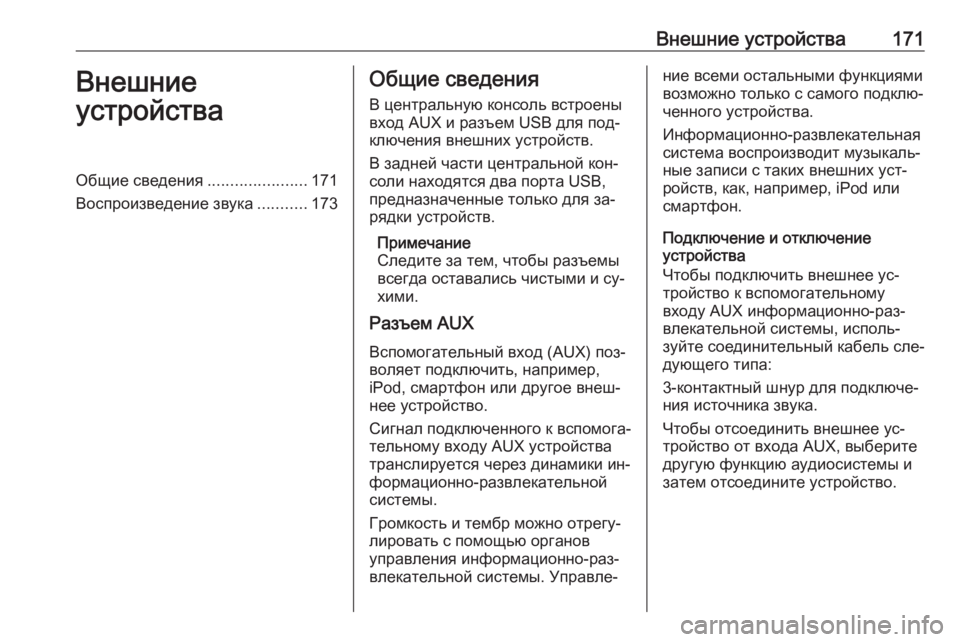
Внешние устройства171Внешние
устройстваОбщие сведения ......................171
Воспроизведение звука ...........173Общие сведения
В центральную консоль встроены вход AUX и разъем USB для под‐
ключения внешних устройств.
В задней части центральной кон‐
соли находятся два порта USB,
предназначенные только для за‐ рядки устройств.
Примечание
Следите за тем, чтобы разъемы
всегда оставались чистыми и су‐
хими.
Разъем AUX
Вспомогательный вход (AUX) поз‐
воляет подключить, например,
iPod, смартфон или другое внеш‐
нее устройство.
Сигнал подключенного к вспомога‐ тельному входу AUX устройстватранслируется через динамики ин‐
формационно-развлекательной
системы.
Громкость и тембр можно отрегу‐
лировать с помощью органов
управления информационно-раз‐
влекательной системы. Управле‐ние всеми остальными функциями
возможно только с самого подклю‐
ченного устройства.
Информационно-развлекательная
система воспроизводит музыкаль‐
ные записи с таких внешних уст‐
ройств, как, например, iPod или
смартфон.
Подключение и отключение
устройства
Чтобы подключить внешнее ус‐
тройство к вспомогательному
входу AUX информационно-раз‐
влекательной системы, исполь‐
зуйте соединительный кабель сле‐
дующего типа:
3-контактный шнур для подключе‐
ния источника звука.
Чтобы отсоединить внешнее ус‐
тройство от входа AUX, выберите
другую функцию аудиосистемы и
затем отсоедините устройство.
Page 172 of 193
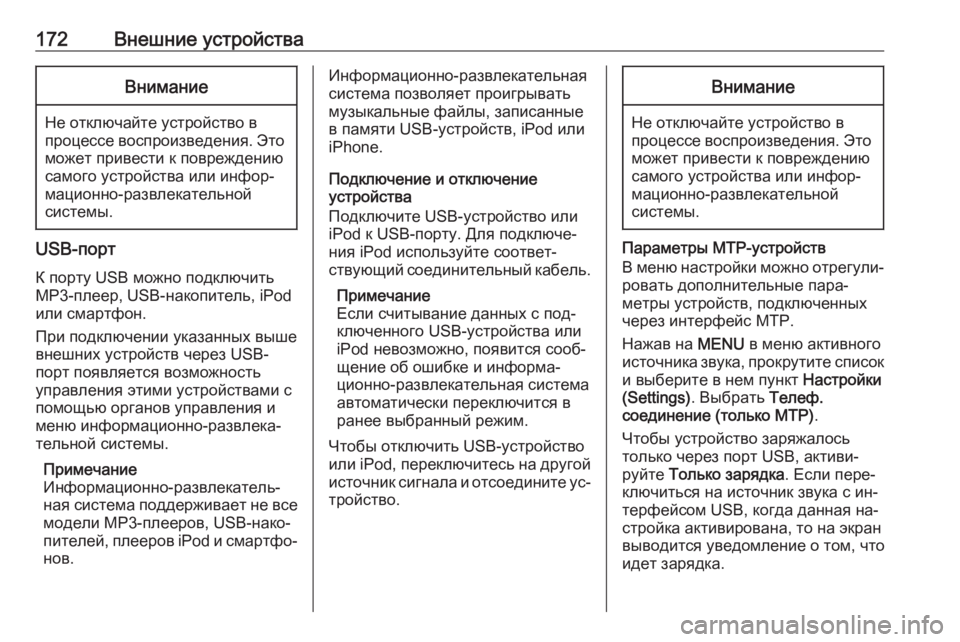
172Внешние устройстваВнимание
Не отключайте устройство в
процессе воспроизведения. Это может привести к повреждению
самого устройства или инфор‐
мационно-развлекательной
системы.
USB-порт
К порту USB можно подключить
MP3-плеер, USB-накопитель, iPod
или смартфон.
При подключении указанных выше внешних устройств через USB-
порт появляется возможность
управления этими устройствами с
помощью органов управления и
меню информационно-развлека‐
тельной системы.
Примечание
Информационно-развлекатель‐
ная система поддерживает не все
модели MP3-плееров, USB-нако‐
пителей, плееров iPod и смартфо‐
нов.
Информационно-развлекательная
система позволяет проигрывать
музыкальные файлы, записанные
в памяти USB-устройств, iPod или
iPhone.
Подключение и отключение
устройства
Подключите USB-устройство или
iPod к USB-порту. Для подключе‐
ния iPod используйте соответ‐
ствующий соединительный кабель.
Примечание
Если считывание данных с под‐ ключенного USB-устройства или
iPod невозможно, появится сооб‐ щение об ошибке и информа‐ционно-развлекательная система
автоматически переключится в
ранее выбранный режим.
Чтобы отключить USB-устройство
или iPod, переключитесь на другой
источник сигнала и отсоедините ус‐
тройство.Внимание
Не отключайте устройство в
процессе воспроизведения. Это может привести к повреждению
самого устройства или инфор‐
мационно-развлекательной
системы.
Параметры MTP-устройств
В меню настройки можно отрегули‐
ровать дополнительные пара‐
метры устройств, подключенных
через интерфейс MTP.
Нажав на MENU в меню активного
источника звука, прокрутите список и выберите в нем пункт Настройки
(Settings) . Выбрать Телеф.
соединение (только МТР) .
Чтобы устройство заряжалось
только через порт USB, активи‐
руйте Только зарядка . Если пере‐
ключиться на источник звука с ин‐ терфейсом USB, когда данная на‐ стройка активирована, то на экран
выводится уведомление о том, что
идет зарядка.
Page 173 of 193
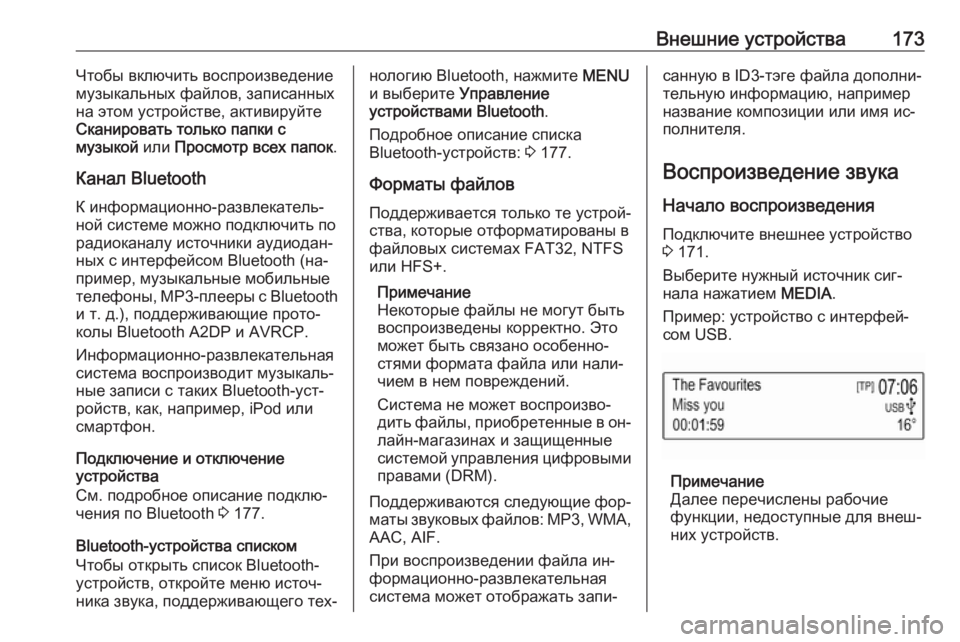
Внешние устройства173Чтобы включить воспроизведение
музыкальных файлов, записанных
на этом устройстве, активируйте
Сканировать только папки с
музыкой или Просмотр всех папок .
Канал Bluetooth К информационно-развлекатель‐
ной системе можно подключить по
радиоканалу источники аудиодан‐
ных с интерфейсом Bluetooth (на‐
пример, музыкальные мобильные
телефоны , MP3-плееры с Bluetooth
и т. д.), поддерживающие прото‐
колы Bluetooth A2DP и AVRCP.
Информационно-развлекательная
система воспроизводит музыкаль‐
ные записи с таких Bluetooth-уст‐
ройств, как, например, iPod или
смартфон.
Подключение и отключение
устройства
См. подробное описание подклю‐ чения по Bluetooth 3 177.
Bluetooth-устройства списком
Чтобы открыть список Bluetooth-
устройств, откройте меню источ‐
ника звука, поддерживающего тех‐нологию Bluetooth, нажмите MENU
и выберите Управление
устройствами Bluetooth .
Подробное описание списка
Bluetooth-устройств: 3 177.
Форматы файлов
Поддерживается только те устрой‐
ства, которые отформатированы в
файловых системах FAT32, NTFS
или HFS+.
Примечание
Некоторые файлы не могут быть
воспроизведены корректно. Это
может быть связано особенно‐
стями формата файла или нали‐
чием в нем повреждений.
Система не может воспроизво‐
дить файлы, приобретенные в он‐ лайн-магазинах и защищенные
системой управления цифровыми
правами (DRM).
Поддерживаются следующие фор‐
маты звуковых файлов: MP3, WMA,
AAC, AIF.
При воспроизведении файла ин‐
формационно-развлекательная
система может отображать запи‐санную в ID3-тэге файла дополни‐
тельную информацию, например
название композиции или имя ис‐
полнителя.
Воспроизведение звука Начало воспроизведения
Подключите внешнее устройство
3 171.
Выберите нужный источник сиг‐
нала нажатием MEDIA.
Пример: устройство с интерфей‐
сом USB.
Примечание
Далее перечислены рабочие
функции, недоступные для внеш‐
них устройств.
Page 174 of 193
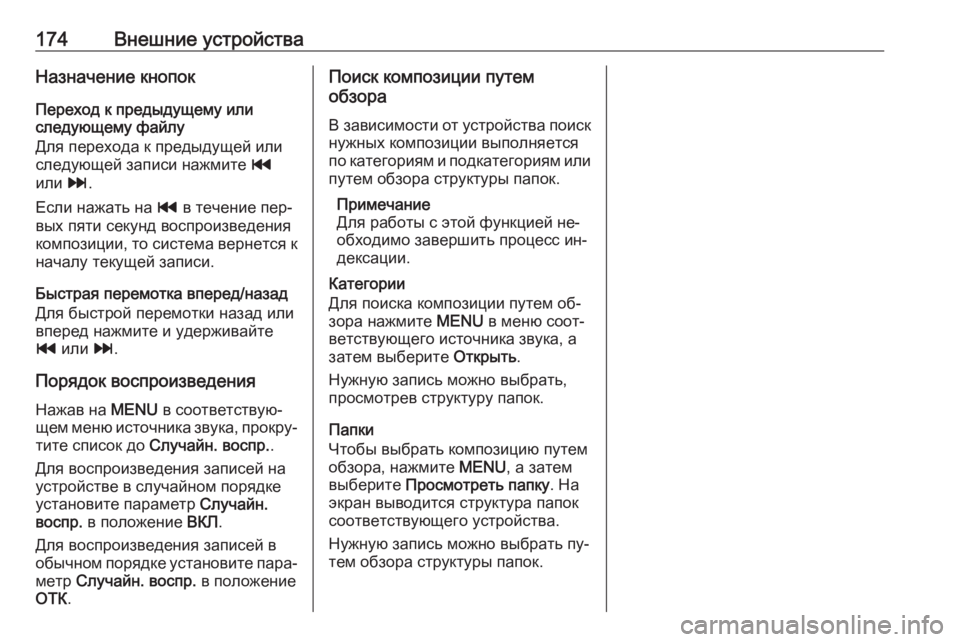
174Внешние устройстваНазначение кнопокПереход к предыдущему или
следующему файлу
Для перехода к предыдущей или
следующей записи нажмите t
или v.
Если нажать на t в течение пер‐
вых пяти секунд воспроизведения
композиции, то система вернется к началу текущей записи.
Быстрая перемотка вперед/назад
Для быстрой перемотки назад или
вперед нажмите и удерживайте
t или v.
Порядок воспроизведения Нажав на MENU в соответствую‐
щем меню источника звука, прокру‐ тите список до Случайн. воспр. .
Для воспроизведения записей на устройстве в случайном порядке установите параметр Случайн.
воспр. в положение ВКЛ.
Для воспроизведения записей в
обычном порядке установите пара‐ метр Случайн. воспр. в положение
ОТК .Поиск композиции путем
обзора
В зависимости от устройства поиск нужных композиции выполняется
по категориям и подкатегориям или путем обзора структуры папок.
Примечание
Для работы с этой функцией не‐
обходимо завершить процесс ин‐
дексации.
Категории
Для поиска композиции путем об‐
зора нажмите MENU в меню соот‐
ветствующего источника звука, а затем выберите Открыть.
Нужную запись можно выбрать,
просмотрев структуру папок.
Папки
Чтобы выбрать композицию путем
обзора, нажмите MENU, а затем
выберите Просмотреть папку . На
экран выводится структура папок
соответствующего устройства.
Нужную запись можно выбрать пу‐
тем обзора структуры папок.
Page 175 of 193
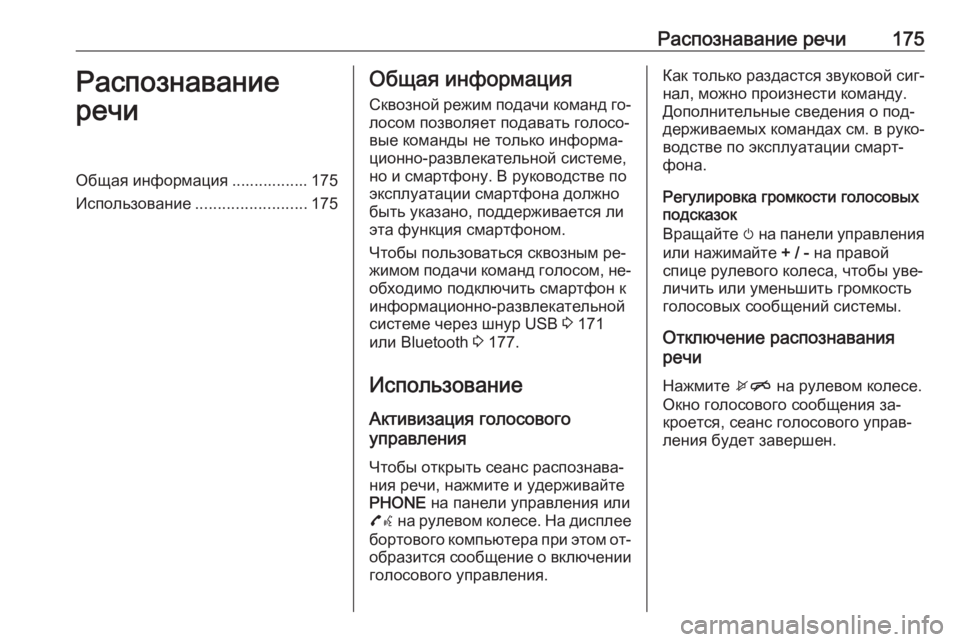
Распознавание речи175Распознавание
речиОбщая информация ................. 175
Использование .........................175Общая информация
Сквозной режим подачи команд го‐ лосом позволяет подавать голосо‐
вые команды не только информа‐
ционно-развлекательной системе,
но и смартфону. В руководстве по
эксплуатации смартфона должно быть указано, поддерживается ли
эта функция смартфоном.
Чтобы пользоваться сквозным ре‐
жимом подачи команд голосом, не‐
обходимо подключить смартфон к
информационно-развлекательной
системе через шнур USB 3 171
или Bluetooth 3 177.
Использование Активизация голосового
управления
Чтобы открыть сеанс распознава‐
ния речи, нажмите и удерживайте
PHONE на панели управления или
7w на рулевом колесе. На дисплее
бортового компьютера при этом от‐
образится сообщение о включении голосового управления.Как только раздастся звуковой сиг‐нал, можно произнести команду.
Дополнительные сведения о под‐
держиваемых командах см. в руко‐
водстве по эксплуатации смарт‐
фона.
Регулировка громкости голосовых
подсказок
Вращайте m на панели управления
или нажимайте + / - на правой
спице рулевого колеса, чтобы уве‐ личить или уменьшить громкость
голосовых сообщений системы.
Отключение распознавания
речи
Нажмите xn на рулевом колесе.
Окно голосового сообщения за‐
кроется, сеанс голосового управ‐
ления будет завершен.
Page 176 of 193
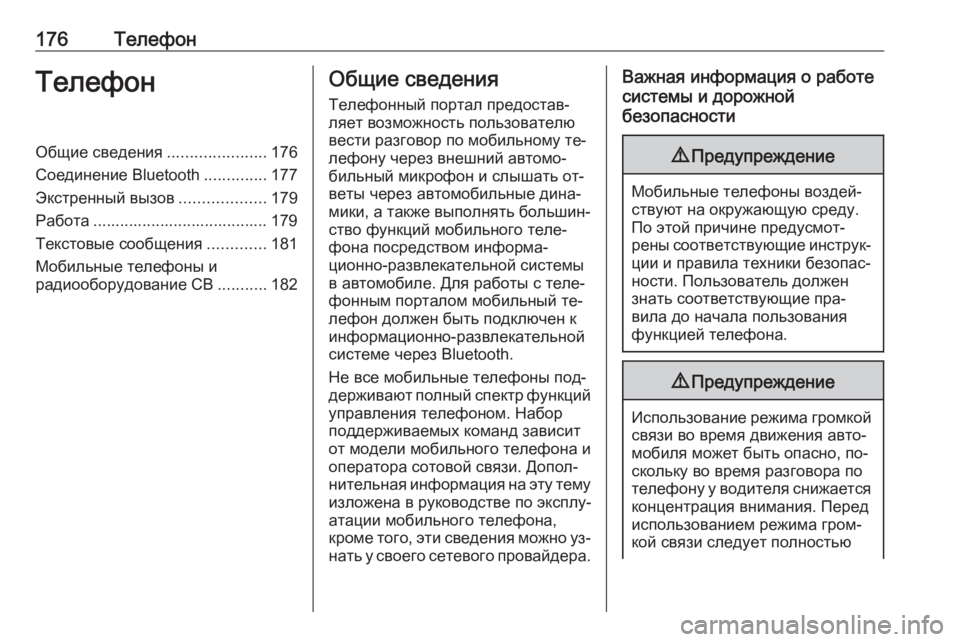
176ТелефонТелефонОбщие сведения......................176
Соединение Bluetooth ..............177
Экстренный вызов ...................179
Работа ....................................... 179
Текстовые сообщения .............181
Мобильные телефоны и
радиооборудование CB ...........182Общие сведения
Телефонный портал предостав‐ ляет возможность пользователю
вести разговор по мобильному те‐
лефону через внешний автомо‐
бильный микрофон и слышать от‐
веты через автомобильные дина‐
мики, а также выполнять большин‐
ство функций мобильного теле‐
фона посредством информа‐
ционно-развлекательной системы
в автомобиле. Для работы с теле‐
фонным порталом мобильный те‐
лефон должен быть подключен к
информационно-развлекательной
системе через Bluetooth.
Не все мобильные телефоны под‐
держивают полный спектр функций
управления телефоном. Набор
поддерживаемых команд зависит
от модели мобильного телефона и
оператора сотовой связи. Допол‐
нительная информация на эту тему изложена в руководстве по эксплу‐
атации мобильного телефона,
кроме того, эти сведения можно уз‐ нать у своего сетевого провайдера.Важная информация о работе
системы и дорожной
безопасности9 Предупреждение
Мобильные телефоны воздей‐
ствуют на окружающую среду.
По этой причине предусмот‐
рены соответствующие инструк‐
ции и правила техники безопас‐
ности. Пользователь должен
знать соответствующие пра‐
вила до начала пользования
функцией телефона.
9 Предупреждение
Использование режима громкой
связи во время движения авто‐
мобиля может быть опасно, по‐
скольку во время разговора по
телефону у водителя снижается концентрация внимания. Перед
использованием режима гром‐
кой связи следует полностью
Page 177 of 193
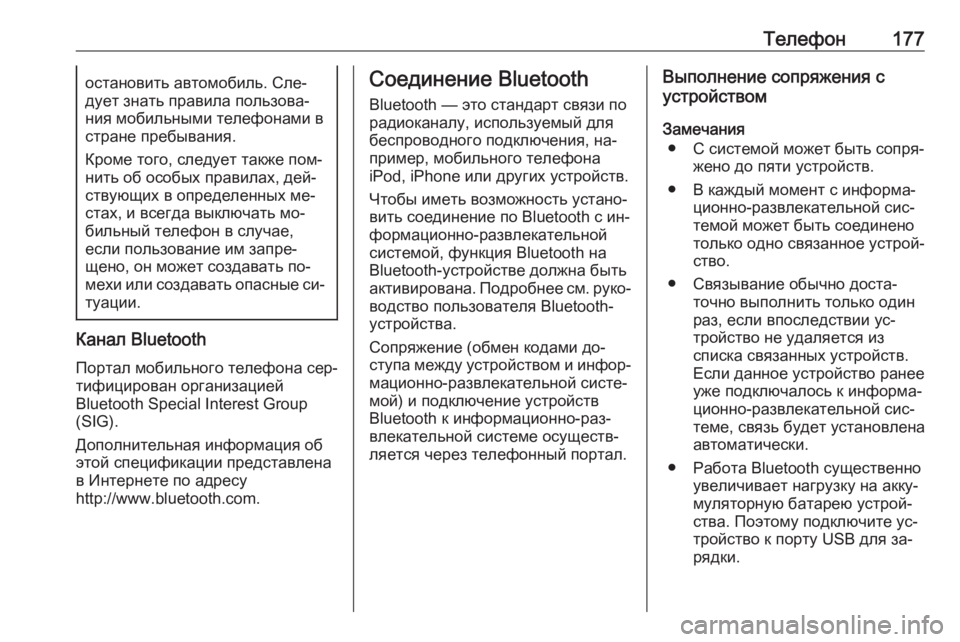
Телефон177остановить автомобиль. Сле‐
дует знать правила пользова‐
ния мобильными телефонами в
стране пребывания.
Кроме того, следует также пом‐
нить об особых правилах, дей‐
ствующих в определенных ме‐
стах, и всегда выключать мо‐
бильный телефон в случае,
если пользование им запре‐
щено, он может создавать по‐
мехи или создавать опасные си‐ туации.
Канал Bluetooth
Портал мобильного телефона сер‐
тифицирован организацией
Bluetooth Special Interest Group
(SIG).
Дополнительная информация об
этой спецификации представлена
в Интернете по адресу
http://www.bluetooth.com.
Соединение Bluetooth
Bluetooth — это стандарт связи по
радиоканалу, используемый для
беспроводного подключения, на‐
пример, мобильного телефона
iPod, iPhone или других устройств.
Чтобы иметь возможность устано‐вить соединение по Bluetooth с ин‐
формационно-развлекательной
системой, функция Bluetooth на
Bluetooth-устройстве должна быть
активирована. Подробнее см. руко‐ водство пользователя Bluetooth-
устройства.
Сопряжение (обмен кодами до‐
ступа между устройством и инфор‐ мационно-развлекательной систе‐
мой) и подключение устройств
Bluetooth к информационно-раз‐
влекательной системе осуществ‐
ляется через телефонный портал.Выполнение сопряжения с
устройством
Замечания ● С системой может быть сопря‐ жено до пяти устройств.
● В каждый момент с информа‐ ционно-развлекательной сис‐
темой может быть соединено
только одно связанное устрой‐
ство.
● Связывание обычно доста‐ точно выполнить только один
раз, если впоследствии ус‐
тройство не удаляется из
списка связанных устройств.
Если данное устройство ранее
уже подключалось к информа‐
ционно-развлекательной сис‐
теме, связь будет установлена
автоматически.
● Работа Bluetooth существенно увеличивает нагрузку на акку‐
муляторную батарею устрой‐
ства. Поэтому подключите ус‐ тройство к порту USB для за‐
рядки.
Page 178 of 193
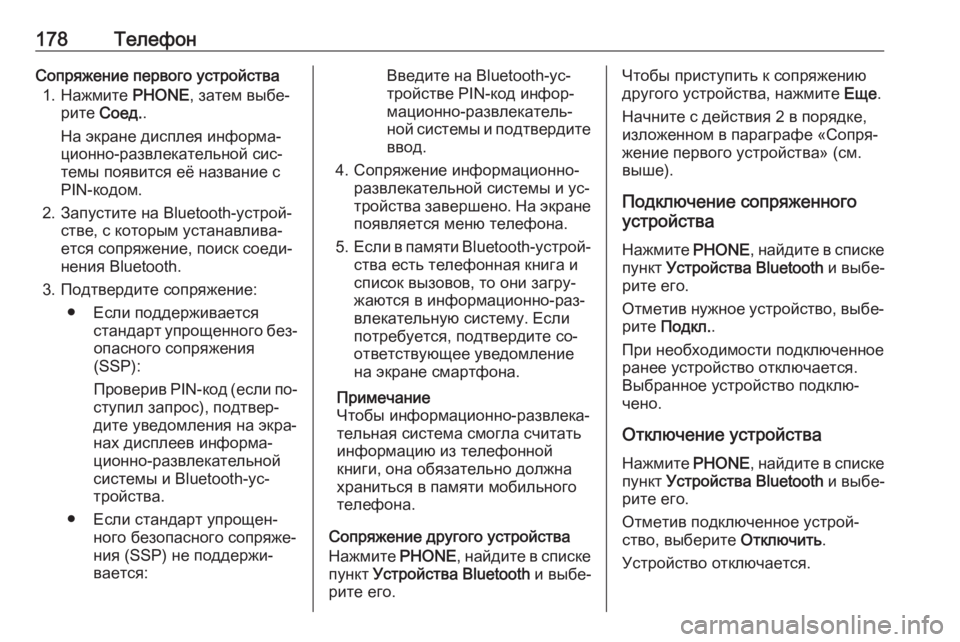
178ТелефонСопряжение первого устройства1. Нажмите PHONE, затем выбе‐
рите Соед. .
На экране дисплея информа‐
ционно-развлекательной сис‐
темы появится её название с
PIN-кодом.
2. Запустите на Bluetooth-устрой‐ стве, с которым устанавлива‐
ется сопряжение, поиск соеди‐
нения Bluetooth.
3. Подтвердите сопряжение:
● Если поддерживается стандарт упрощенного без‐опасного сопряжения
(SSP):
Проверив PIN-код (если по‐
ступил запрос), подтвер‐
дите уведомления на экра‐ нах дисплеев информа‐
ционно-развлекательной
системы и Bluetooth-ус‐
тройства.
● Если стандарт упрощен‐ ного безопасного сопряже‐
ния (SSP) не поддержи‐
вается:Введите на Bluetooth-ус‐
тройстве PIN-код инфор‐ мационно-развлекатель‐
ной системы и подтвердите ввод.
4. Сопряжение информационно- развлекательной системы и ус‐
тройства завершено. На экране появляется меню телефона.
5. Если в памяти Bluetooth- устрой‐
ства есть телефонная книга и
список вызовов, то они загру‐
жаются в информационно-раз‐
влекательную систему. Если
потребуется, подтвердите со‐
ответствующее уведомление
на экране смартфона.
Примечание
Чтобы информационно-развлека‐
тельная система смогла считать информацию из телефонной
книги, она обязательно должна
храниться в памяти мобильного
телефона.
Сопряжение другого устройства
Нажмите PHONE, найдите в списке
пункт Устройства Bluetooth и выбе‐
рите его.Чтобы приступить к сопряжению
другого устройства, нажмите Еще.
Начните с действия 2 в порядке, изложенном в параграфе «Сопря‐ жение первого устройства» (см.
выше).
Подключение сопряженного
устройства
Нажмите PHONE, найдите в списке
пункт Устройства Bluetooth и выбе‐
рите его.
Отметив нужное устройство, выбе‐
рите Подкл. .
При необходимости подключенное
ранее устройство отключается.
Выбранное устройство подклю‐ чено.
Отключение устройства
Нажмите PHONE, найдите в списке
пункт Устройства Bluetooth и выбе‐
рите его.
Отметив подключенное устрой‐
ство, выберите Отключить.
Устройство отключается.
Page 179 of 193
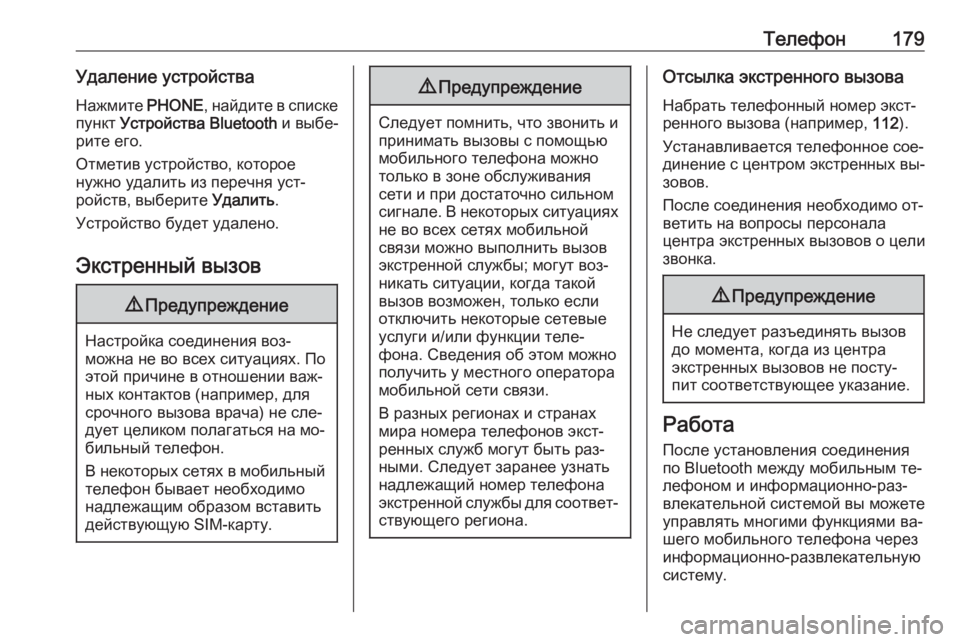
Телефон179Удаление устройстваНажмите PHONE, найдите в списке
пункт Устройства Bluetooth и выбе‐
рите его.
Отметив устройство, которое
нужно удалить из перечня уст‐
ройств, выберите Удалить.
Устройство будет удалено.
Экстренный вызов9 Предупреждение
Настройка соединения воз‐
можна не во всех ситуациях. По
этой причине в отношении важ‐
ных контактов (например, для
срочного вызова врача) не сле‐
дует целиком полагаться на мо‐ бильный телефон.
В некоторых сетях в мобильный телефон бывает необходимо
надлежащим образом вставить
действующую SIM-карту.
9 Предупреждение
Следует помнить, что звонить и
принимать вызовы с помощью
мобильного телефона можно
только в зоне обслуживания
сети и при достаточно сильном
сигнале. В некоторых ситуациях не во всех сетях мобильной
связи можно выполнить вызов
экстренной службы; могут воз‐
никать ситуации, когда такой
вызов возможен, только если
отключить некоторые сетевые
услуги и/или функции теле‐
фона. Сведения об этом можно
получить у местного оператора
мобильной сети связи.
В разных регионах и странах
мира номера телефонов экст‐
ренных служб могут быть раз‐
ными. Следует заранее узнать
надлежащий номер телефона экстренной службы для соответ‐
ствующего региона.
Отсылка экстренного вызова
Набрать телефонный номер экст‐
ренного вызова (например, 112).
Устанавливается телефонное сое‐
динение с центром экстренных вы‐ зовов.
После соединения необходимо от‐
ветить на вопросы персонала
центра экстренных вызовов о цели
звонка.9 Предупреждение
Не следует разъединять вызов
до момента, когда из центра
экстренных вызовов не посту‐
пит соответствующее указание.
Работа
После установления соединения по Bluetooth между мобильным те‐ лефоном и информационно-раз‐
влекательной системой вы можете
управлять многими функциями ва‐
шего мобильного телефона через
информационно-развлекательную
систему.
Page 180 of 193
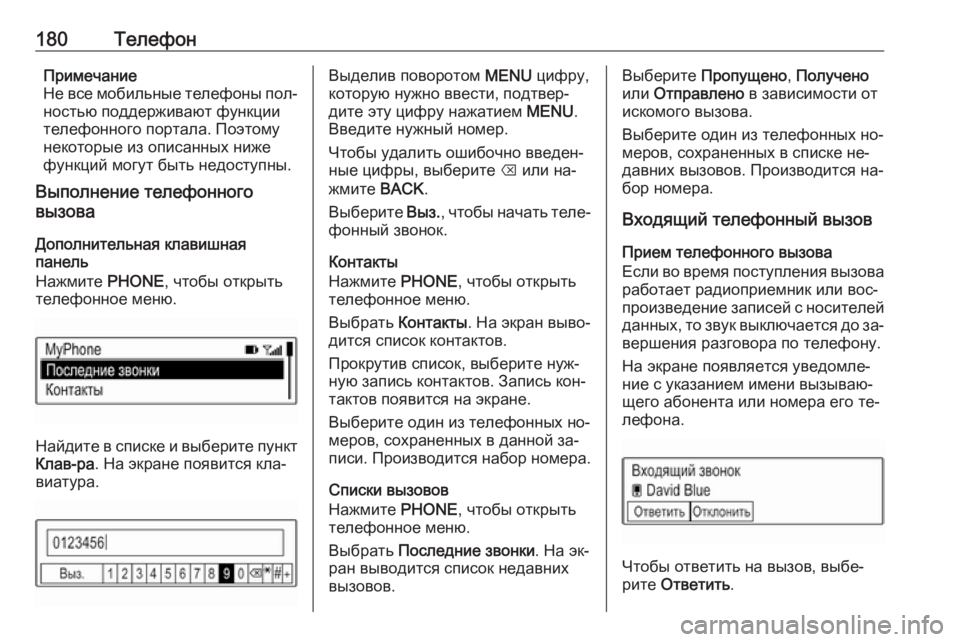
180ТелефонПримечание
Не все мобильные телефоны пол‐ ностью поддерживают функции
телефонного портала. Поэтому
некоторые из описанных ниже
функций могут быть недоступны.
Выполнение телефонного
вызова
Дополнительная клавишная
панель
Нажмите PHONE, чтобы открыть
телефонное меню.
Найдите в списке и выберите пункт
Клав-ра . На экране появится кла‐
виатура.
Выделив поворотом MENU цифру,
которую нужно ввести, подтвер‐
дите эту цифру нажатием MENU.
Введите нужный номер.
Чтобы удалить ошибочно введен‐
ные цифры, выберите k или на‐
жмите BACK.
Выберите Выз., чтобы начать теле‐
фонный звонок.
Контакты
Нажмите PHONE, чтобы открыть
телефонное меню.
Выбрать Контакты. На экран выво‐
дится список контактов.
Прокрутив список, выберите нуж‐
ную запись контактов. Запись кон‐
тактов появится на экране.
Выберите один из телефонных но‐
меров, сохраненных в данной за‐ писи. Производится набор номера.
Списки вызовов
Нажмите PHONE, чтобы открыть
телефонное меню.
Выбрать Последние звонки . На эк‐
ран выводится список недавних
вызовов.Выберите Пропущено , Получено
или Отправлено в зависимости от
искомого вызова.
Выберите один из телефонных но‐ меров, сохраненных в списке не‐
давних вызовов. Производится на‐
бор номера.
Входящий телефонный вызов
Прием телефонного вызова
Если во время поступления вызова работает радиоприемник или вос‐
произведение записей с носителей данных, то звук выключается до за‐вершения разговора по телефону.
На экране появляется уведомле‐
ние с указанием имени вызываю‐
щего абонента или номера его те‐
лефона.
Чтобы ответить на вызов, выбе‐
рите Ответить .